亲爱的电脑用户们,你们有没有发现,有时候电脑开机后,Skype就会自动运行,这可真是让人有点头疼呢!今天,就让我来给你详细解析为什么Skype会关闭自动运行,以及如何操作才能让它乖乖听话!
Skype自动运行的原因
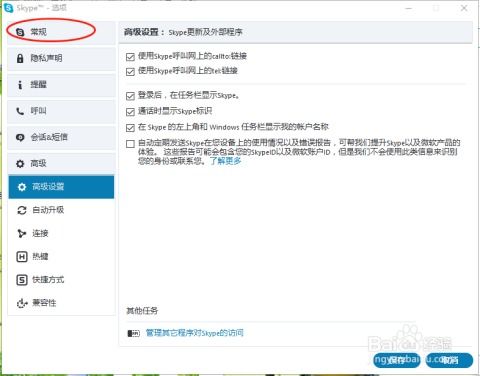
首先,我们来探究为什么Skype会自动运行。其实,这主要是因为我们在安装Skype时,不小心勾选了“开机启动”的选项。这样一来,每次电脑开机,Skype就会自动启动,仿佛一个顽皮的小精灵,迫不及待地想要和你交流。
除此之外,还有一些其他原因,比如:
1. 系统设置:有时候,系统设置也会导致Skype自动运行。比如,某些软件或程序在安装过程中,可能会修改系统设置,使得Skype开机自启。
2. 病毒或恶意软件:别小看了病毒或恶意软件,它们也会在不知不觉中修改系统设置,让Skype自动运行。
3. Skype更新:有时候,Skype更新后,可能会出现自动运行的问题。
关闭Skype自动运行的步骤
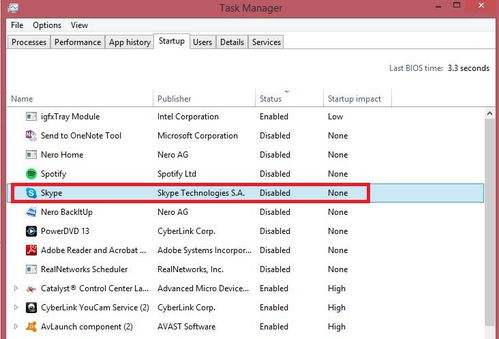
既然知道了原因,接下来,我们就来学习如何关闭Skype自动运行吧!以下是一些操作步骤,让你轻松解决这个问题:
1. 查找Skype进程:按下“Ctrl+Shift+Esc”打开任务管理器,找到Skype进程,然后右键点击,选择“结束任务”。
2. 修改注册表:按下“Win+R”打开运行对话框,输入“regedit”,然后按下回车键。在注册表中找到以下路径:HKEY_CURRENT_USER\\Software\\Microsoft\\Windows\\CurrentVersion\\Run。在这里,如果发现与Skype相关的键值,将其删除。
3. 修改启动项:按下“Win+R”打开运行对话框,输入“msconfig”,然后按下回车键。在“系统配置”窗口中,切换到“启动”页,找到Skype,然后取消勾选。
4. 修改Skype设置:打开Skype,点击“工具”菜单,选择“选项”。在“高级”选项卡中,找到“启动Skype时”选项,将其设置为“不启动”。
5. 删除Skype快捷方式:在桌面上找到Skype快捷方式,右键点击,选择“属性”。在“快捷方式”页中,找到“目标”框,删除“-m”参数。
6. 使用第三方软件:市面上有一些第三方软件可以帮助我们关闭自动运行,比如“ Autoruns”、“CCleaner”等。
注意事项
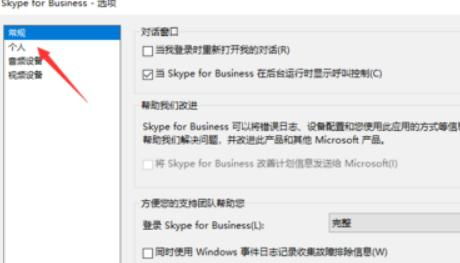
在关闭Skype自动运行的过程中,请注意以下几点:
1. 备份注册表:在修改注册表之前,一定要备份注册表,以免出现意外情况。
2. 谨慎操作:修改系统设置和注册表需要一定的技术知识,如果操作不当,可能会对电脑造成影响。
3. 安全第一:在下载第三方软件时,一定要选择正规渠道,以免下载到恶意软件。
通过以上方法,相信你已经成功关闭了Skype的自动运行。从此,你的电脑将不再被这个顽皮的小精灵打扰,运行更加流畅。希望这篇文章能对你有所帮助,如果你还有其他问题,欢迎在评论区留言哦!
